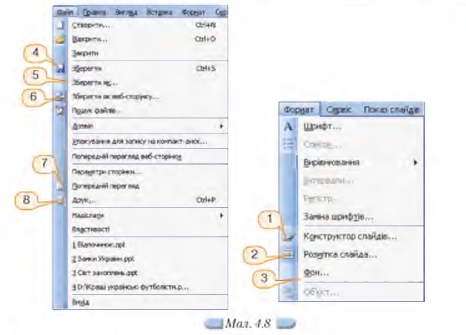|
|
|
| Строка 1: |
Строка 1: |
| - | <metakeywords>Гіпермаркет Знань - перший в світі!, Гіпермаркет Знань, Інформатика, 10 клас, клас, урок, на Тему, Підготовка презентацію до роздачі</metakeywords> | + | <metakeywords>Гіпермаркет Знань - перший в світі!, Гіпермаркет Знань, Інформатика, 10 клас, клас, урок, на Тему, Підготовка презентацію до роздачі, презентація, колонтитули, слайди, нумерацію сторінок, макет, об’єктів</metakeywords> |
| | | | |
| | '''[[Гіпермаркет Знань - перший в світі!|Гіпермаркет Знань]]>>[[Інформатика|Інформатика ]]>>[[Інформатика 10 клас|Інформатика 10 клас]]>> Інформатика: Підготовка презентацію до роздачі'''<br> | | '''[[Гіпермаркет Знань - перший в світі!|Гіпермаркет Знань]]>>[[Інформатика|Інформатика ]]>>[[Інформатика 10 клас|Інформатика 10 клас]]>> Інформатика: Підготовка презентацію до роздачі'''<br> |
| | | | |
| - | <br> | + | <br> |
| | | | |
| - | У багатьох випадках презентація є не тільки супроводом виступу доповідача, але й роздатковим матеріалом для попереднього ознайомлення з матеріалами виступу, опорним конспектом під час слухання лекцій, робочим шаблоном для обговорення та планування спільних виступів, розробки бізнес-планів тощо. В кожному з цих випадків презентацію слід підготувати до роздачі. При цьому можна встановити чи змінити такі параметри презентації: вибравши вказівку меню Файл/Параметри сторінки, змінити Розмір, нумерацію та Орієнтацію (книжкова чи альбомна) слайдів; додати нотатки доповідача та додати колонтитули.<br> | + | У багатьох випадках [[Поняття комп'ютерної презентації. Повні уроки|презентація]] є не тільки супроводом виступу доповідача, але й роздатковим матеріалом для попереднього ознайомлення з матеріалами виступу, опорним конспектом під час слухання лекцій, робочим шаблоном для обговорення та планування спільних виступів, розробки бізнес-планів тощо. В кожному з цих випадків презентацію слід підготувати до роздачі. При цьому можна встановити чи змінити такі параметри презентації: вибравши вказівку меню Файл/Параметри сторінки, змінити Розмір, нумерацію та Орієнтацію (книжкова чи альбомна) слайдів; додати нотатки доповідача та додати [[Практическая робота на тему: Оформление абзацев документов. Колонтитулы|колонтитули]].<br> |
| | | | |
| | За умови, що принтер під’єднано до комп’ютера безпосередньо або за допомогою мережі та налагоджено параметри його роботи, можна здійснити друкування презентації аналогічно до друкування документів, створених засобами текстового процесора MS Word.<br> | | За умови, що принтер під’єднано до комп’ютера безпосередньо або за допомогою мережі та налагоджено параметри його роботи, можна здійснити друкування презентації аналогічно до друкування документів, створених засобами текстового процесора MS Word.<br> |
| | | | |
| - | У програмі MS PowerPoint передбачено гнучкі можливості для друку: можна друкувати слайди, нотатки доповідача, роздаткові матеріали (видачі), структуру документа, колонтитули. Вказівка меню Файл/Попередній <br>перегляд дозволяє перейти до відповідного режиму, в якому можна ознайомитися із тим, як виглядатиме друкована версія презентації.<br> | + | У програмі MS PowerPoint передбачено гнучкі можливості для друку: можна друкувати слайди, нотатки доповідача, роздаткові матеріали (видачі), структуру документа, колонтитули. Вказівка меню Файл/Попередній перегляд дозволяє перейти до відповідного режиму, в якому можна ознайомитися із тим, як виглядатиме друкована версія презентації.<br> |
| | | | |
| - | '''Вправа 4.8.1'''. Зміна зразка презентації.<br> | + | '''Вправа 4.8.1'''. Зміна зразка презентації.<br> |
| | | | |
| - | '''Завдання.''' Змінити колірну схему презентації Ф о т о задля економії фарби під час друкування.<br> | + | '''Завдання.''' Змінити колірну схему презентації [http://xvatit.com/it/audio_television/ Фото] задля економії фарби під час друкування.<br> |
| | | | |
| - | 1. Доберіть інший шаблон оформлення презентації Фото чи змініть наявну колірну схему так, щоб під час друкування витрачалось менше фарби за умови збереження зручності сприйняття її змісту.<br> | + | 1. Доберіть інший шаблон оформлення презентації Фото чи змініть наявну колірну схему так, щоб під час друкування витрачалось менше фарби за умови збереження зручності сприйняття її змісту.<br> |
| | | | |
| - | 2. Перегляньте презентацію в режимі демонстрації та збережіть внесені зміни у файлі з тим самим іменем. Не закривайте вікно презентації.<br> | + | 2. Перегляньте презентацію в режимі демонстрації та збережіть внесені зміни у файлі з тим самим іменем. Не закривайте вікно презентації.<br> |
| | | | |
| - | '''Вправа 4.8.2. ''' Друкування презентації.<br> | + | '''Вправа 4.8.2. ''' Друкування презентації.<br> |
| | | | |
| - | '''Завдання.''' Роздрукувати слайди презентації Ф о т о разом з видачами як роздатковий матеріал для проведення перевірочної роботи.<br> | + | '''Завдання.''' Роздрукувати [[Презентація до теми «Слайд та його властивостії»|слайди]] презентації Фото разом з видачами як роздатковий матеріал для проведення перевірочної роботи.<br> |
| | | | |
| - | 1. Відкрийте презентацію Фото, що зберігається в папці Презентації вашої структури папок.<br> | + | 1. Відкрийте презентацію Фото, що зберігається в папці Презентації вашої структури папок.<br> |
| | | | |
| - | 2. Оберіть вказівку Файл/Попередній перегляд та у вікні, що відкриється, встановіть такі значення параметрів:<br> | + | 2. Оберіть вказівку Файл/Попередній перегляд та у вікні, що відкриється, встановіть такі значення параметрів:<br> |
| | | | |
| - | *Надрукувати: Видачі (3 слайди на сторінці); | + | *Надрукувати: Видачі (3 слайди на сторінці); |
| - | *масштаб: 75%; | + | *масштаб: 75%; |
| - | *книжкова орієнтація сторінки; | + | *книжкова орієнтація сторінки; |
| - | *Параметри/Колір або відтінки сірого/Чорно-білий без сірого; | + | *Параметри/Колір або відтінки сірого/Чорно-білий без сірого; |
| - | *Параметри/Вмістити до розміру аркуша; | + | *Параметри/Вмістити до розміру аркуша; |
| - | *в колонтитулах аркуша на вкладинці Нотатки та видачі встановіть режим автоматичного оновлення дати й часу, додайте нумерацію сторінок та в нижньому колонтитулі вкажіть дату здавання роботи (її вам повідомить | + | *в колонтитулах аркуша на вкладинці Нотатки та видачі встановіть режим автоматичного оновлення дати й часу, додайте [[Практическая робота на тему: Колонки. Буквица. Форматирование регистров. Подготовка к печати|нумерацію сторінок]] та в нижньому колонтитулі вкажіть дату здавання роботи (її вам повідомить учитель); |
| - | *учитель);
| + | |
| | * у нотатках запишіть завдання: «На фото, поданих на слайдах, визначте, де застосовувалось правило золотого перетину та позначте кольоровим олівцем».<br> | | * у нотатках запишіть завдання: «На фото, поданих на слайдах, визначте, де застосовувалось правило золотого перетину та позначте кольоровим олівцем».<br> |
| | | | |
| - | 3. Оберіть вказівку меню Файл/Друк та в однойменному вікні, що відкриється, перевірте встановлені вами параметри друкування, оберіть потрібний принтер та роздрукуйте одну копію слайдів з третього по дев’ятий.<br> | + | 3. Оберіть вказівку меню Файл/Друк та в однойменному вікні, що відкриється, перевірте встановлені вами параметри друкування, оберіть потрібний принтер та роздрукуйте одну копію слайдів з третього по дев’ятий.<br> |
| | | | |
| | *'''Узагальнимо'''<br> | | *'''Узагальнимо'''<br> |
| | | | |
| - | Опишіть вказівки меню Файл та Формат, подані на малюнку 4.8, у зошиті.<br> | + | Опишіть вказівки меню Файл та Формат, подані на малюнку 4.8, у зошиті.<br> |
| | | | |
| - | [[Image:22.10-1.jpg]]<br> | + | [[Image:22.10-1.jpg|550px|Меню Файл та Формат]]<br> |
| | | | |
| | *'''Обговоримо'''<br> | | *'''Обговоримо'''<br> |
| | | | |
| - | 1. Що таке структура слайда? Чи можна вважати поняття макет та структура слайда синонімами? Відповідь аргументуйте.<br> | + | 1. Що таке структура слайда? Чи можна вважати поняття [[Лабораторная работа: Изменение структуры и макета таблиц. Сортировка и поиск данных|макет]] та структура слайда синонімами? Відповідь аргументуйте.<br> |
| | | | |
| - | 2. За яких умов під час створення презентації слід використовувати вкладинки Структура та Слайди?<br> | + | 2. За яких умов під час створення презентації слід використовувати вкладинки Структура та Слайди?<br> |
| | | | |
| - | 3. Чим відрізняються запропоновані в програмі MS PowerPoint стандартні макети слайдів? Яке їх основне призначення?<br> | + | 3. Чим відрізняються запропоновані в програмі MS PowerPoint стандартні макети слайдів? Яке їх основне призначення?<br> |
| | | | |
| - | 4. Що називають шаблоном оформлення презентації?<br> | + | 4. Що називають шаблоном оформлення презентації?<br> |
| | | | |
| - | 5. Що називають стилем презентації?<br> | + | 5. Що називають стилем презентації?<br> |
| | | | |
| - | 6. Що розуміють під поняттям дизайн слайдів?<br> | + | 6. Що розуміють під поняттям дизайн слайдів?<br> |
| | | | |
| - | 7. Що може бути фоном слайда?<br> | + | 7. Що може бути фоном слайда?<br> |
| | | | |
| - | 8. Як зробити малюнок фоном слайда?<br> | + | 8. Як зробити малюнок фоном слайда?<br> |
| | | | |
| - | 9. До яких об’єктів слайда можна застосувати колірні схеми?<br> | + | 9. До яких [[Объекты и их имена|об’єктів]] слайда можна застосувати колірні схеми?<br> |
| | | | |
| - | 10. Назвіть особливості збереження презентації у різних форматах.<br> | + | 10. Назвіть особливості збереження презентації у різних форматах.<br> |
| | | | |
| | *'''Працюємо в парах'''<br> | | *'''Працюємо в парах'''<br> |
| | | | |
| - | '''А'''. 1. Сформулюйте послідовність дій, які потрібно виконати для зміни дизайну слайдів презентації. Обговоріть у парах.<br> | + | '''А'''. 1. Сформулюйте послідовність дій, які потрібно виконати для зміни дизайну слайдів презентації. Обговоріть у парах.<br> |
| | | | |
| - | 2. Чи завжди слід встановлювати розмітку кожного слайда презентації на етапі розробки її структури? А під час редагування? Наведіть описи відповідних життєвих ситуацій. Обговоріть у парах.<br> | + | 2. Чи завжди слід встановлювати розмітку кожного слайда презентації на етапі розробки її структури? А під час редагування? Наведіть описи відповідних життєвих ситуацій. Обговоріть у парах.<br> |
| | | | |
| - | 3. Чому спочатку потрібно створювати структуру презентації, а не відразу заглиблюватися в її деталі? Наведіть приклади застосування структур під час навчання шкільних предметів. Обговоріть у парах.<br> | + | 3. Чому спочатку потрібно створювати структуру презентації, а не відразу заглиблюватися в її деталі? Наведіть приклади застосування структур під час навчання шкільних предметів. Обговоріть у парах.<br> |
| | | | |
| - | '''B.''' 4. Оцініть презентації Жінки і політика та Жінка в політиці, які зберігаються в папці Презентації на СD-диску, за розробленими критеріями. Результати оцінювання обговоріть у парах.<br> | + | '''B.''' 4. Оцініть презентації Жінки і політика та Жінка в політиці, які зберігаються в папці Презентації на СD-диску, за розробленими критеріями. Результати оцінювання обговоріть у парах.<br> |
| | | | |
| - | 5. Які взаємозв’язки існують між поняттям «розмітка слайда» та «макет слайда»? Обговоріть у парах. Побудуйте діаграму.<br> | + | 5. Які взаємозв’язки існують між поняттям «розмітка слайда» та «макет слайда»? Обговоріть у парах. Побудуйте діаграму.<br> |
| | | | |
| - | 6. Обговоріть у парах ситуації, коли доцільним е друкування презентацій разом із видачами, із нотатками, по 2 слайди на аркуші, по 4? Обговоріть у парах. Складіть узагальнюючу таблицю.<br> | + | 6. Обговоріть у парах ситуації, коли доцільним е друкування презентацій разом із видачами, із нотатками, по 2 слайди на аркуші, по 4? Обговоріть у парах. Складіть узагальнюючу таблицю.<br> |
| | | | |
| - | '''C. ''' 7. Методом мозкової атаки складіть якомога більший перелік засобів, задопомогою яких можна відрізнити презентацію серед шаблонних. Чи всі засоби пов’язані із застосуванням комп’ютера? Обговоріть у парах.<br> | + | '''C. ''' 7. Методом мозкової атаки складіть якомога більший перелік засобів, задопомогою яких можна відрізнити презентацію серед шаблонних. Чи всі засоби пов’язані із застосуванням комп’ютера? Обговоріть у парах.<br> |
| | | | |
| | *'''Працюємо самостійно'''<br> | | *'''Працюємо самостійно'''<br> |
| | | | |
| - | '''А.''' 1. Визначте структуру презентації Жінка в політиці, що зберігається в папці Презентації на СD-диску. | + | '''А.''' 1. Визначте структуру презентації Жінка в політиці, що зберігається в папці Презентації на СD-диску. |
| | | | |
| - | 2 . Відкрийте презентацію Фото з папки Презентації на вашому комп’ютері. До цієї презентації застосуйте різне оформлення слайдів.<br> | + | 2 . Відкрийте презентацію Фото з папки Презентації на вашому комп’ютері. До цієї презентації застосуйте різне оформлення слайдів.<br> |
| | | | |
| - | '''В.''' 3. Відкрийте презентацію Перекладач з папки Презентації на вашому комп’ютері. Відповідно до визначеної структури, на основі даних, що містяться у файлі Перекладач.doc, подайте відомості, використовуючи <br>обрані макети слайдів.<br> | + | '''В.''' 3. Відкрийте презентацію Перекладач з папки Презентації на вашому комп’ютері. Відповідно до визначеної структури, на основі даних, що містяться у файлі Перекладач.doc, подайте відомості, використовуючи <br>обрані макети слайдів.<br> |
| | | | |
| - | 4. Створіть презентацію Державний устрій для певної країни, що вивчається в курсі географії (наприклад, Франції). Скористайтеся презентацією Етнічні землі, що зберігається в папці Презентації на СD-диску.<br> | + | 4. Створіть презентацію Державний устрій для певної країни, що вивчається в курсі географії (наприклад, Франції). Скористайтеся презентацією Етнічні землі, що зберігається в папці Презентації на СD-диску.<br> |
| | | | |
| - | '''С'''. 5. Створіть власний шаблон змісту для відображення особливостей національної кухні України (Великобританії тощо). Підготовлений вами шаблон можна використати для створення однойменної презентації на підтримку навчання з іноземної мови.<br> | + | '''С'''. 5. Створіть власний шаблон змісту для відображення особливостей національної кухні України (Великобританії тощо). Підготовлений вами шаблон можна використати для створення однойменної презентації на підтримку навчання з іноземної мови.<br> |
| | | | |
| - | 6. Знайдіть в Інтернеті та закачайте на комп’ютер шаблони для створення презентацій на підтримку навчання шкільних предметів. Яким може бути призначення цих презентацій? Де взяти потрібні матеріали? Заповніть таблицю 4.3 у зошиті. <br> | + | 6. Знайдіть в Інтернеті та закачайте на комп’ютер шаблони для створення презентацій на підтримку навчання шкільних предметів. Яким може бути призначення цих презентацій? Де взяти потрібні матеріали? Заповніть таблицю 4.3 у зошиті. <br> |
| | | | |
| - | ''Таблиця 4.3''<br> | + | ''Таблиця 4.3''<br> |
| | | | |
| - | {| width="593" height="42" cellspacing="1" cellpadding="1" border="1" | + | {| width="593" cellspacing="1" cellpadding="1" border="1" |
| | |- | | |- |
| - | | № | + | | № |
| - | | Назва шаблону | + | | Назва шаблону |
| - | | Навчальний предмет | + | | Навчальний предмет |
| | | Опис презентації (призначення, структура, розмітка) | | | Опис презентації (призначення, структура, розмітка) |
| | |- | | |- |
| - | | <br> | + | | <br> |
| - | | <br> | + | | <br> |
| - | | <br> | + | | <br> |
| | | <br> | | | <br> |
| | |} | | |} |
| | | | |
| - | <br> | + | <br> |
| | | | |
| | *'''Досліджуємо'''<br> | | *'''Досліджуємо'''<br> |
| | | | |
| - | 1. Створіть власний шаблон презентації Перекладач. Для цього знайдіть в Інтернеті приклади презентацій фірм чи компаній та дослідіть, які елементи є обов’язковими.<br> | + | 1. Створіть власний шаблон презентації Перекладач. Для цього знайдіть в Інтернеті приклади презентацій фірм чи компаній та дослідіть, які елементи є обов’язковими.<br> |
| | | | |
| - | 2. Збережіть презентацію Подорож.ppt, що зберігається на СD- диску, у форматі веб-сторінки. Відкрийте створений файл.<br> | + | 2. Збережіть презентацію Подорож.ppt, що зберігається на СD- диску, у форматі веб-сторінки. Відкрийте створений файл.<br> |
| | | | |
| - | Порівняйте вигляд презентації зі сторінкою на сайті Визначні пам’ятки Криму, 2005-2007 роки (http:/ /klymenko.data-tec.net/Other_World/ Ukraine.Crimea.htm).<br> | + | Порівняйте вигляд презентації зі сторінкою на сайті Визначні пам’ятки Криму, 2005-2007 роки (http:/ /klymenko.data-tec.net/Other_World/ Ukraine.Crimea.htm).<br> |
| | | | |
| - | 3. Дослідіть елементи діалогового вікна Друк програми MS Power Point та текстового процесора MS Word. За результатами порівняння побудуйте діаграму Венна.<br> | + | 3. Дослідіть елементи діалогового вікна Друк [http://xvatit.com/it/fishki-ot-itshki/ програми] MS Power Point та текстового процесора MS Word. За результатами порівняння побудуйте діаграму Венна.<br> |
| | | | |
| - | 4. Перегляньте додатковий матеріал на диску та створіть презентацію на основі шаблону автовмісту Навчання персоналу, де розмістіть поради щодо дизайну презентацій. Для цього змініть шаблон, видаливши з нього деякі непотрібні слайди.<br> | + | 4. Перегляньте додатковий матеріал на диску та створіть презентацію на основі шаблону автовмісту Навчання персоналу, де розмістіть поради щодо дизайну презентацій. Для цього змініть шаблон, видаливши з нього деякі непотрібні слайди.<br> |
| | | | |
| | *'''Працюємо над проектом'''<br> | | *'''Працюємо над проектом'''<br> |
| | | | |
| - | 1. Для створеної презентації «Моя майбутня професія» доберіть дизайн, який допоможе найкращим чином сприйняти її особливості.<br> | + | 1. Для створеної презентації «Моя майбутня професія» доберіть дизайн, який допоможе найкращим чином сприйняти її особливості.<br> |
| | | | |
| - | 2. Напишіть примітки для двох створених слайдів: першого і останнього.<br> | + | 2. Напишіть примітки для двох створених слайдів: першого і останнього.<br> |
| | | | |
| - | 3. Вставте в презентацію колонтитули для відображення прізвища та імені автора, назви школи, в якій ви навчаєтесь, та дати створення.<br> | + | 3. Вставте в презентацію колонтитули для відображення прізвища та імені автора, назви школи, в якій ви навчаєтесь, та дати створення.<br> |
| | | | |
| - | 4. Створіть власний шаблон-презентацію для подання професіограми, у якій мають міститися такі відомості:<br> | + | 4. Створіть власний шаблон-презентацію для подання професіограми, у якій мають міститися такі відомості:<br> |
| | | | |
| - | *назва професії; | + | *назва професії; |
| - | *спосіб мислення, який в ній має домінувати; | + | *спосіб мислення, який в ній має домінувати; |
| - | *галузь базових теоретичних знань та їхній рівень; | + | *галузь базових теоретичних знань та їхній рівень; |
| - | *галузь базових практичних вмінь та їхній рівень; | + | *галузь базових практичних вмінь та їхній рівень; |
| - | *міжособистісна взаємодія; | + | *міжособистісна взаємодія; |
| - | *інтерес; | + | *інтерес; |
| | *умови праці. | | *умови праці. |
| | | | |
| | + | <br> |
| | | | |
| | + | *'''Професіограма''' — це повний опис особливостей певної професії, що розкриває зміст професійної праці, а також вимог, які вонаІ ставить перед людиною. |
| | | | |
| - | *Професіограма — це повний опис особливостей певної професії, що розкриває зміст професійної праці, а також вимог, які вонаІ ставить перед людиною.
| + | 5. Знайдіть в Інтернеті відомості про навчальні заклади вашого регіону, що навчають [http://xvatit.com/vuzi/ професії], яка є для вас цікавою. Створіть відповідний список та вставте його в презентацію.<br> |
| | | | |
| - | 5. Знайдіть в Інтернеті відомості про навчальні заклади вашого регіону, що навчають професії, яка є для вас цікавою. Створіть відповідний список та вставте його в презентацію.<br>
| + | <br> |
| - | | + | |
| - | <br> | + | |
| | | | |
| | ''Морзе Н. В. Інформатика: підруч. для 10 кл. загальноосвіт. навч. закл.: рівень стандарту/Н. В. Морзе, В.П. Вембер, О.Г. Кузьмінська. — К.: Школяр, 2010. — 304 с.: іл.''<br> | | ''Морзе Н. В. Інформатика: підруч. для 10 кл. загальноосвіт. навч. закл.: рівень стандарту/Н. В. Морзе, В.П. Вембер, О.Г. Кузьмінська. — К.: Школяр, 2010. — 304 с.: іл.''<br> |
Текущая версия на 14:27, 15 ноября 2012
Гіпермаркет Знань>>Інформатика >>Інформатика 10 клас>> Інформатика: Підготовка презентацію до роздачі
У багатьох випадках презентація є не тільки супроводом виступу доповідача, але й роздатковим матеріалом для попереднього ознайомлення з матеріалами виступу, опорним конспектом під час слухання лекцій, робочим шаблоном для обговорення та планування спільних виступів, розробки бізнес-планів тощо. В кожному з цих випадків презентацію слід підготувати до роздачі. При цьому можна встановити чи змінити такі параметри презентації: вибравши вказівку меню Файл/Параметри сторінки, змінити Розмір, нумерацію та Орієнтацію (книжкова чи альбомна) слайдів; додати нотатки доповідача та додати колонтитули.
За умови, що принтер під’єднано до комп’ютера безпосередньо або за допомогою мережі та налагоджено параметри його роботи, можна здійснити друкування презентації аналогічно до друкування документів, створених засобами текстового процесора MS Word.
У програмі MS PowerPoint передбачено гнучкі можливості для друку: можна друкувати слайди, нотатки доповідача, роздаткові матеріали (видачі), структуру документа, колонтитули. Вказівка меню Файл/Попередній перегляд дозволяє перейти до відповідного режиму, в якому можна ознайомитися із тим, як виглядатиме друкована версія презентації.
Вправа 4.8.1. Зміна зразка презентації.
Завдання. Змінити колірну схему презентації Фото задля економії фарби під час друкування.
1. Доберіть інший шаблон оформлення презентації Фото чи змініть наявну колірну схему так, щоб під час друкування витрачалось менше фарби за умови збереження зручності сприйняття її змісту.
2. Перегляньте презентацію в режимі демонстрації та збережіть внесені зміни у файлі з тим самим іменем. Не закривайте вікно презентації.
Вправа 4.8.2. Друкування презентації.
Завдання. Роздрукувати слайди презентації Фото разом з видачами як роздатковий матеріал для проведення перевірочної роботи.
1. Відкрийте презентацію Фото, що зберігається в папці Презентації вашої структури папок.
2. Оберіть вказівку Файл/Попередній перегляд та у вікні, що відкриється, встановіть такі значення параметрів:
- Надрукувати: Видачі (3 слайди на сторінці);
- масштаб: 75%;
- книжкова орієнтація сторінки;
- Параметри/Колір або відтінки сірого/Чорно-білий без сірого;
- Параметри/Вмістити до розміру аркуша;
- в колонтитулах аркуша на вкладинці Нотатки та видачі встановіть режим автоматичного оновлення дати й часу, додайте нумерацію сторінок та в нижньому колонтитулі вкажіть дату здавання роботи (її вам повідомить учитель);
- у нотатках запишіть завдання: «На фото, поданих на слайдах, визначте, де застосовувалось правило золотого перетину та позначте кольоровим олівцем».
3. Оберіть вказівку меню Файл/Друк та в однойменному вікні, що відкриється, перевірте встановлені вами параметри друкування, оберіть потрібний принтер та роздрукуйте одну копію слайдів з третього по дев’ятий.
Опишіть вказівки меню Файл та Формат, подані на малюнку 4.8, у зошиті.
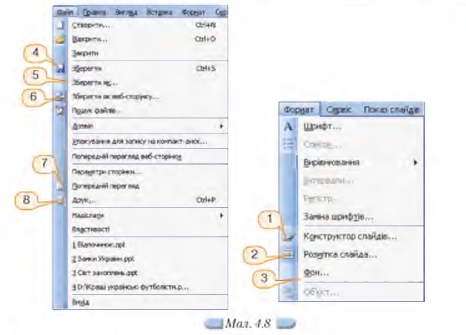
1. Що таке структура слайда? Чи можна вважати поняття макет та структура слайда синонімами? Відповідь аргументуйте.
2. За яких умов під час створення презентації слід використовувати вкладинки Структура та Слайди?
3. Чим відрізняються запропоновані в програмі MS PowerPoint стандартні макети слайдів? Яке їх основне призначення?
4. Що називають шаблоном оформлення презентації?
5. Що називають стилем презентації?
6. Що розуміють під поняттям дизайн слайдів?
7. Що може бути фоном слайда?
8. Як зробити малюнок фоном слайда?
9. До яких об’єктів слайда можна застосувати колірні схеми?
10. Назвіть особливості збереження презентації у різних форматах.
А. 1. Сформулюйте послідовність дій, які потрібно виконати для зміни дизайну слайдів презентації. Обговоріть у парах.
2. Чи завжди слід встановлювати розмітку кожного слайда презентації на етапі розробки її структури? А під час редагування? Наведіть описи відповідних життєвих ситуацій. Обговоріть у парах.
3. Чому спочатку потрібно створювати структуру презентації, а не відразу заглиблюватися в її деталі? Наведіть приклади застосування структур під час навчання шкільних предметів. Обговоріть у парах.
B. 4. Оцініть презентації Жінки і політика та Жінка в політиці, які зберігаються в папці Презентації на СD-диску, за розробленими критеріями. Результати оцінювання обговоріть у парах.
5. Які взаємозв’язки існують між поняттям «розмітка слайда» та «макет слайда»? Обговоріть у парах. Побудуйте діаграму.
6. Обговоріть у парах ситуації, коли доцільним е друкування презентацій разом із видачами, із нотатками, по 2 слайди на аркуші, по 4? Обговоріть у парах. Складіть узагальнюючу таблицю.
C. 7. Методом мозкової атаки складіть якомога більший перелік засобів, задопомогою яких можна відрізнити презентацію серед шаблонних. Чи всі засоби пов’язані із застосуванням комп’ютера? Обговоріть у парах.
А. 1. Визначте структуру презентації Жінка в політиці, що зберігається в папці Презентації на СD-диску.
2 . Відкрийте презентацію Фото з папки Презентації на вашому комп’ютері. До цієї презентації застосуйте різне оформлення слайдів.
В. 3. Відкрийте презентацію Перекладач з папки Презентації на вашому комп’ютері. Відповідно до визначеної структури, на основі даних, що містяться у файлі Перекладач.doc, подайте відомості, використовуючи
обрані макети слайдів.
4. Створіть презентацію Державний устрій для певної країни, що вивчається в курсі географії (наприклад, Франції). Скористайтеся презентацією Етнічні землі, що зберігається в папці Презентації на СD-диску.
С. 5. Створіть власний шаблон змісту для відображення особливостей національної кухні України (Великобританії тощо). Підготовлений вами шаблон можна використати для створення однойменної презентації на підтримку навчання з іноземної мови.
6. Знайдіть в Інтернеті та закачайте на комп’ютер шаблони для створення презентацій на підтримку навчання шкільних предметів. Яким може бути призначення цих презентацій? Де взяти потрібні матеріали? Заповніть таблицю 4.3 у зошиті.
Таблиця 4.3
| №
| Назва шаблону
| Навчальний предмет
| Опис презентації (призначення, структура, розмітка)
|
|
|
|
|
1. Створіть власний шаблон презентації Перекладач. Для цього знайдіть в Інтернеті приклади презентацій фірм чи компаній та дослідіть, які елементи є обов’язковими.
2. Збережіть презентацію Подорож.ppt, що зберігається на СD- диску, у форматі веб-сторінки. Відкрийте створений файл.
Порівняйте вигляд презентації зі сторінкою на сайті Визначні пам’ятки Криму, 2005-2007 роки (http:/ /klymenko.data-tec.net/Other_World/ Ukraine.Crimea.htm).
3. Дослідіть елементи діалогового вікна Друк програми MS Power Point та текстового процесора MS Word. За результатами порівняння побудуйте діаграму Венна.
4. Перегляньте додатковий матеріал на диску та створіть презентацію на основі шаблону автовмісту Навчання персоналу, де розмістіть поради щодо дизайну презентацій. Для цього змініть шаблон, видаливши з нього деякі непотрібні слайди.
1. Для створеної презентації «Моя майбутня професія» доберіть дизайн, який допоможе найкращим чином сприйняти її особливості.
2. Напишіть примітки для двох створених слайдів: першого і останнього.
3. Вставте в презентацію колонтитули для відображення прізвища та імені автора, назви школи, в якій ви навчаєтесь, та дати створення.
4. Створіть власний шаблон-презентацію для подання професіограми, у якій мають міститися такі відомості:
- назва професії;
- спосіб мислення, який в ній має домінувати;
- галузь базових теоретичних знань та їхній рівень;
- галузь базових практичних вмінь та їхній рівень;
- міжособистісна взаємодія;
- інтерес;
- умови праці.
- Професіограма — це повний опис особливостей певної професії, що розкриває зміст професійної праці, а також вимог, які вонаІ ставить перед людиною.
5. Знайдіть в Інтернеті відомості про навчальні заклади вашого регіону, що навчають професії, яка є для вас цікавою. Створіть відповідний список та вставте його в презентацію.
Морзе Н. В. Інформатика: підруч. для 10 кл. загальноосвіт. навч. закл.: рівень стандарту/Н. В. Морзе, В.П. Вембер, О.Г. Кузьмінська. — К.: Школяр, 2010. — 304 с.: іл.
Зміст уроку
 конспект уроку і опорний каркас конспект уроку і опорний каркас
 презентація уроку презентація уроку
 інтерактивні технології інтерактивні технології
 акселеративні методи навчання
Практика акселеративні методи навчання
Практика
 тести, тестування онлайн тести, тестування онлайн
 задачі та вправи задачі та вправи
 домашні завдання домашні завдання
 практикуми та тренінги практикуми та тренінги
 питання для дискусій в класі
Ілюстрації питання для дискусій в класі
Ілюстрації
 відео- та аудіоматеріали відео- та аудіоматеріали
 фотографії, малюнки фотографії, малюнки
 графіки, таблиці, схеми графіки, таблиці, схеми
 комікси, притчі, приказки, кросворди, анекдоти, приколи, цитати
Доповнення комікси, притчі, приказки, кросворди, анекдоти, приколи, цитати
Доповнення
 реферати реферати
 шпаргалки шпаргалки
 фішки для допитливих фішки для допитливих
 статті (МАН) статті (МАН)
 література основна та додаткова література основна та додаткова
 словник термінів
Удосконалення підручників та уроків словник термінів
Удосконалення підручників та уроків
 виправлення помилок в підручнику виправлення помилок в підручнику
 заміна застарілих знань новими
Тільки для вчителів заміна застарілих знань новими
Тільки для вчителів
 календарні плани календарні плани
 навчальні програми навчальні програми
 методичні рекомендації методичні рекомендації
 обговорення обговорення
 Ідеальні уроки-кейси Ідеальні уроки-кейси
Якщо у вас є виправлення або пропозиції до даного уроку, напишіть нам.
Якщо ви хочете побачити інші корективи і побажання до уроків, дивіться тут - Освітній форум.
|